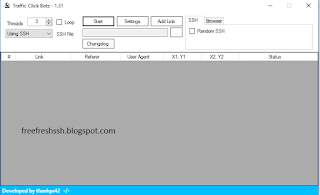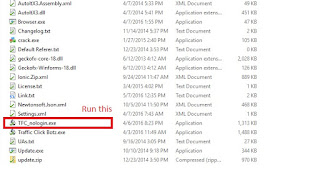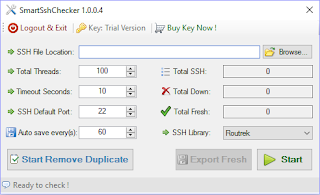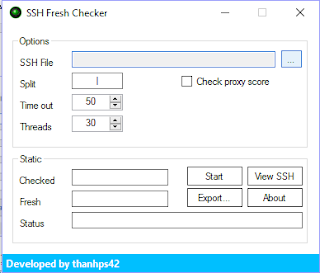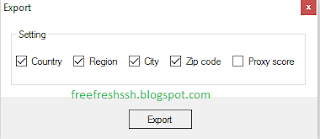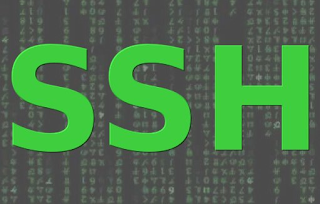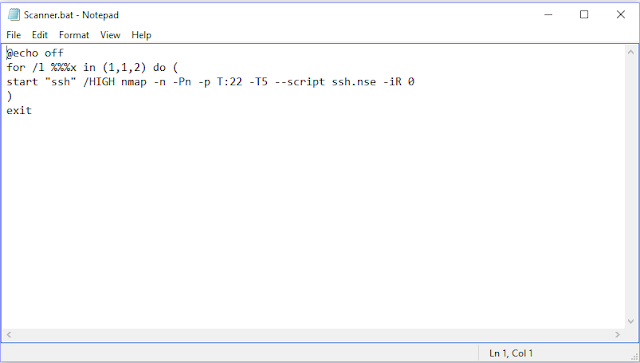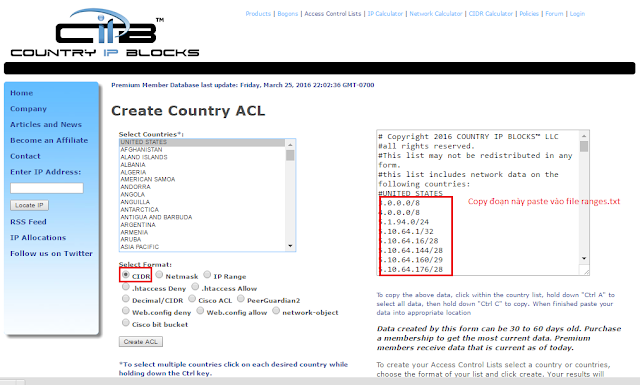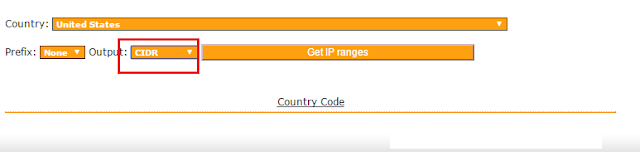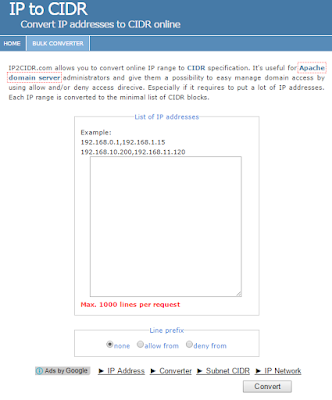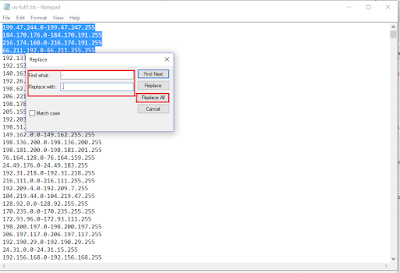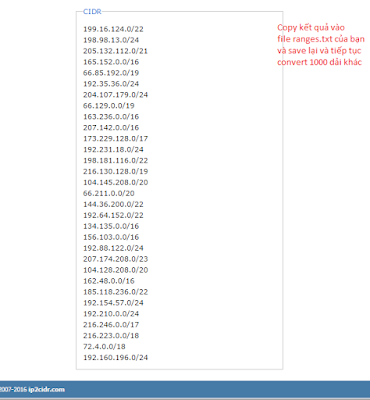Đây là đoạn code để nmap scan random tất cả các nước.
3.0.0.0/8
4.0.0.0/8
5.1.94.0/24
5.10.64.1/32
Một số bài hướng dẫn cũ trên mmo4me có hướng dẫn lấy IP range dạng CIDR này ở:
(Chọn CIDR, click Create ACL, kết quả nằm trong ô bên phải, copy và paste vào ranges.txt)
(Chú ý ở trang này nó sẽ cho tải về file có đuôi ***.txt.gz, xóa đuôi gz và đổi tên thành ranges.txt là được)
Tuy nhiên nếu lấy IP kiểu này thì nếu scan cả ngày không được cái IP nào thì cũng đừng hỏi tại sao, đơn giản là vì phạm vi nó quá rộng. Ví dụ, chỉ riêng 2 dòng đầu dải IP mỹ đã mỗi dòng hơn 16 triệu IP.
Trong bài này mình sẽ lấy dải IP theo cách khác.Scan SSH người được nhiều, người được ít, ngoài tool xin, VPS mạnh thì quan trọng nhất vẫn là
dải IP ngon. Vậy dải
IP ngon kiếm được từ đâu? Có 2 cách:
- Một là xin của các PRO, :v, miếng ăn của người ta không biết họ có cho không =)).
- Hai là tự tổng hợp thống kê. Hãy kiếm thật nhiều SSH free, die cũng được, vài nghìn hay vài chục nghìn, càng nhiều càng tốt rồi tạo dải IP range từ những con SSH đó
(Để tạo dải range thì bạn có thể dùng Justmake đi kèm với tool Justscanner của MMOSOFT - free).
Một khi có dải IP ngon rồi thì bạn sẽ phải chuyển đổi nó sang dạng CIDR.
Còn nếu không làm được thì cứ lấy ip CIDR từ 2 web mình trình bày trên thôi.
CONVERT IP RANGE SANG CIDR
Mở file IP range mà bạn muốn convert lên. Vào Edit->Replace... Ở Find what điền "-" (dấu gạch ngang, không có ngoặc kép nhé), ở replace điền "," (dấu phẩy, không ngoặc kép) rồi chọn Replace All. Sở dĩ làm vậy vì trang web convert yêu cầu IP range phải ở dạng đó.
Sau khi làm xong, copy chỗ IP range này vào trang convert vừa bật, lưu ý là mỗi lần chỉ convert 1000 dòng thôi (Đấy là yêu cầu của site đó, mặc dù mình chưa thử quá 1000 xem nó làm sao :v)
Copy kết quả convert được vào file
ranges.txt, save và tiếp tục convert 1000 dải khác nếu chưa hết.
3. CHẠY SCANNER.BAT
Chú ý:
- Khi scan theo cách này, nmap sẽ scan tuần tự theo dải IP chỉ định, không random nữa, cho nên khi bạn tắt nmap rồi bật lại thì nmap sẽ scan lại từ dải đầu tiên. Để tránh việc này, trước khi bạn tắt nmap (các cửa sổ ssh.nse) thì bạn chú ý xem nó đang scan đến dải nào rồi thì vào ranges.txt xóa từ dải đó về trước.
- Update 30-03: Theo cách scan này, mỗi tab đều scan tuần tự từ đầu đến cuối dải IP trong file ranges.txt, cho nên bật nhiều tab không cho kết quả nhiều hơn 1 tab. Trừ khi có dải IP ngon, nếu lấy dải IP từ countryIPblock thì hiệu suất scan sẽ rất kém và không phát huy hết sức mạnh của VPS.
Tuy nhiên vẫn có mẹo tăng năng suất bằng cách bạn tạo thật nhiều file scanner.bat (có thể đặt scanner1, scanner2. scanner3,...), mỗi file chỉ đến một file range khác nhau (ví dụ ranges1.txt, ranges2, ranges3,...). Mỗi tội hơi bị mất công.